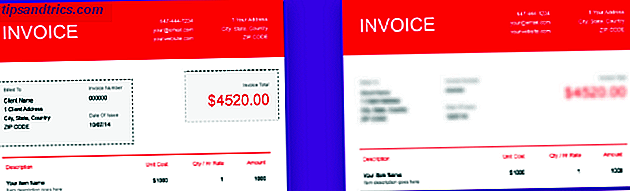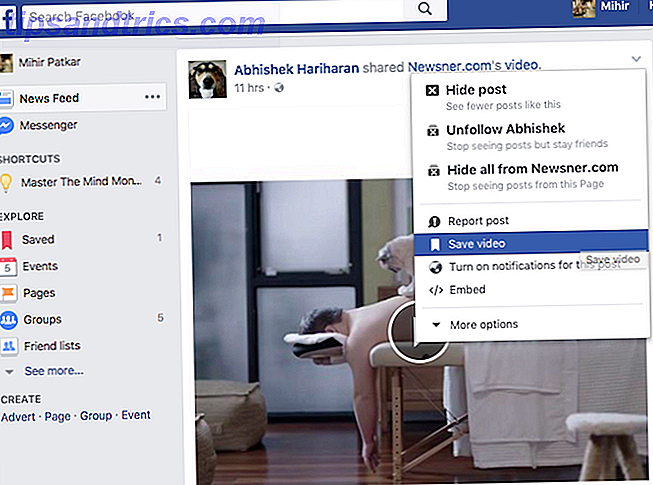La mise à niveau vers un nouveau système d'exploitation peut sembler décourageante, mais de nos jours c'est en fait un processus assez facile. Arrêtez le téléchargement et l'installation de Windows 10 sur votre appareil Windows 7 ou 8 Arrêtez le téléchargement et l'installation de Windows 10 sur votre appareil Windows 7 ou 8 Si votre Internet a été plus lent que d'habitude ou Si vous avez remarqué moins d'espace disque, vous pouvez probablement blâmer Microsoft. Windows Update a peut-être téléchargé les fichiers d'installation de Windows 10 derrière votre dos. Arrête ça! En savoir plus, ils se sont assurés qu'il est incroyablement simple de mettre à jour votre système sur leur nouvelle plate-forme. Néanmoins, les choses peuvent mal tourner, et il y a des étapes à suivre avant de plonger.
Vérification de la compatibilité de votre matériel, sauvegarde de vos données et mise à jour des pilotes en main; ce sont tous des exemples d'étapes obligatoires que vous devez suivre avant la mise à niveau. Certaines choses sont moins susceptibles de mal tourner que d'autres, mais pourquoi prendre le risque?
Si vous pensez que nous avons manqué des conseils essentiels de la liste ci-dessous, s'il vous plaît sauter dans la section des commentaires suivant l'article pour que tout le monde le sache.
Vérifiez votre matériel
La première chose à faire, avant toute chose, est de vérifier que votre matériel est capable d'exécuter Windows 10 Votre ordinateur est-il compatible avec Windows 10 et pouvez-vous mettre à niveau? Votre ordinateur est-il compatible avec Windows 10 et pouvez-vous effectuer une mise à niveau? Windows 10 arrive, peut-être dès juillet. Êtes-vous désireux de mettre à jour et votre système sera-t-il éligible? En bref, si votre ordinateur fonctionne sous Windows 8, il devrait également fonctionner sous Windows 10. Mais ... En savoir plus. Si vous êtes capable de faire fonctionner Windows 7 confortablement, alors vous devriez être d'accord pour la mise à niveau, mais il est préférable de vérifier maintenant que de découvrir la ligne.
La configuration requise pour Windows 10, tirée de la page de spécifications de Microsoft, est la suivante:
- Processeur: 1 gigahertz (GHz) ou processeur plus rapide ou SoC
- RAM: 1 gigaoctet (Go) pour 32 bits ou 2 Go pour 64 bits
- Espace disque: 16 Go pour le système d'exploitation 32 bits 20 Go pour le système d'exploitation 64 bits
- Carte graphique: DirectX 9 ou version ultérieure avec pilote WDDM 1.0
- Affichage: 800 × 600
Gardez à l'esprit que ce sont les exigences minimales, ce qui signifie que vous profiterez pleinement de Windows 10 (comme tirer parti d'une carte graphique compatible DirectX 10 Windows 10 est pour les joueurs: 6 fonctionnalités que vous aimerez Windows 10 est pour les joueurs: 6 caractéristiques que vous aimerez Vous voudrez utiliser Windows 10 pour le jeu. Que ce soit en streaming vos jeux Xbox One sur votre PC, en utilisant l'application Xbox, ou en profitant de jeux haute performance avec DirectX 12, Windows 10 améliore votre ... Lire la suite, si vous avez un meilleur matériel.
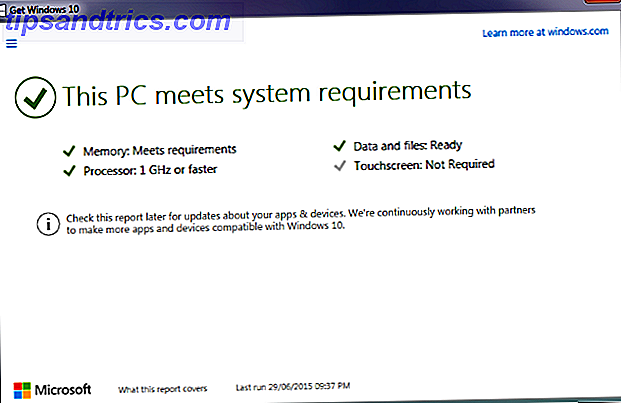
La meilleure façon de vérifier rapidement et de manière fiable votre compatibilité consiste à utiliser l'application Get Windows 10. Obtenez Windows 10: ce n'est pas un virus! Obtenez Windows 10: Ce n'est pas un virus! L'icône Obtenir Windows 10 dans votre barre d'état système n'est pas un virus. Il s'agit de la note de mise à jour officielle de Microsoft avant la sortie officielle de Windows 10 le 29 juillet 2015. Lisez la suite pour en savoir plus sur votre barre des tâches et sur Windows 10. Si vous ne pouvez pas le voir, consultez notre guide sur comment activer l'application de mise à niveau Vous ne voyez pas la notification de mise à niveau Windows 10? Voici comment l'activer. Impossible de voir la notification de mise à niveau Windows 10? Voici comment l'activer. Ne voyez-vous pas l'application Get Windows sur vos appareils Windows 7 ou 8.1? Laissez-nous vous montrer comment activer la notification de mise à niveau ou annuler la mise à jour au cas où vous avez ... Lire la suite. Naviguez à travers l'application et il vous dira si votre système répond aux exigences.
Vous pouvez toujours faire une vérification manuelle aussi. Si vous ne savez pas quel est votre matériel actuel, effectuez une recherche de système pour le gestionnaire de périphériques et sélectionnez le résultat approprié. Cela fera apparaître une liste de catégories de matériel, que vous pouvez développer pour découvrir ce qu'il y a dans votre système. Si vous n'êtes pas sûr de la compatibilité de quelque chose, faites une recherche Google pour vérifier le site Web officiel du fabricant ou pour trouver les rapports d'autres utilisateurs.
Effacer les données excédentaires
C'est une bonne habitude de le faire régulièrement de toute façon, mais si vous passez à un nouveau système d'exploitation, le moment est venu d'effacer les données excédentaires de votre disque dur. Comment libérer de l'espace de stockage pour exécuter Windows 10 Comment libérer du stockage Espace pour exécuter Windows 10 Avez-vous manqué d'espace pour Windows 10, mais voulez-vous mettre à niveau ou ajouter plus d'applications et de données? Nous avons compilé des ressources qui vous aideront à libérer de l'espace disque sur et pour Windows ... Lisez plus. Vous aurez besoin de l'espace disponible pour stocker Windows 10 et également assez de place pour conserver vos données de système d'exploitation précédentes (qui est stocké pendant 30 jours libérer de l'espace disque en supprimant Windows.old Dossier libérer de l'espace disque en supprimant Windows.old Dossier Windows prépare une sauvegarde automatique avant la réinstallation Le dossier Windows.old inclut les profils utilisateur et les fichiers personnels Voici comment restaurer les données et supprimer le dossier pour libérer de l'espace. De plus, nous allons bientôt sauvegarder vos données, il est donc inutile de créer une copie des éléments dont vous n'avez plus besoin.

Désinstallez tous les programmes ou jeux que vous n'utilisez pas, trier vos données personnelles et effacer le cache de votre navigateur. Tout cela vous mettra en bonne place pour un disque dur plus propre. En outre, il est plus facile de le faire maintenant pendant que vous êtes dans la zone de maintenance informatique. Assurez-vous de consulter nos guides sur la façon d'effacer rapidement votre disque Go Clean Your Hard Drive: 5 choses que vous pouvez faire en 10 minutes ou moins Allez nettoyer votre disque dur: 5 choses que vous pouvez faire en 10 minutes ou moins Nettoyage de votre disque dur à propos d'autant de plaisir que cela puisse paraître, mais que faire si vous pouviez faire une réelle différence en aussi peu que dix minutes? En savoir plus et comment éviter les empilages inutiles Évitez les piles de courbatures sur votre ordinateur avec ces stratégies Évitez les piles de courbatures sur votre ordinateur avec ces stratégies Non seulement vous pouvez libérer de l'espace précieux, mais vous pouvez également améliorer les performances du système. Faites-le régulièrement ou automatisez le processus, nous vous montrerons comment. Lire la suite pour plus de conseils.
Fichiers de sauvegarde et lecteur d'image
S'il y a une chose que vous retirez de ce guide, faites-en ceci: sauvegardez vos données. Trop de gens sont conscients des dangers de la perte de données et ne font rien à ce sujet. Ne vous laissez pas perdre des photos personnelles, des courriels et des documents, tout simplement parce que vous ne pourriez pas être dérangé pour mettre en place un plan de sauvegarde solide. Fais le maintenant. Le stockage de données est une chose précaire et la mise à niveau de votre système d'exploitation est un changement majeur du système. Mélanger ces deux facteurs peut parfois être une recette pour un désastre.
Tout d'abord, vous devez imager votre lecteur sur un périphérique externe en utilisant un logiciel tel que Macrium Reflect Free. Imager un disque, c'est en créer une réplique exacte à ce moment précis. Tout ce qui est sur ce disque sera copié - système d'exploitation, données personnelles, le lot. Ce que cela signifie, c'est que vous pouvez prendre cette image de lecteur et l'utiliser pour restaurer l'ensemble de votre système en cas de problème majeur lors de la mise à niveau vers Windows 10.

Deuxièmement, vous devez utiliser un logiciel de sauvegarde de données 6 façons les plus sécuritaires pour sauvegarder et restaurer vos fichiers dans Windows 7 et 8 6 plus sûr pour sauvegarder et restaurer vos fichiers dans Windows 7 et 8 Maintenant, nous sommes sûrs que vous avez lu les conseils sur et plus: Tout le monde a besoin de sauvegarder leurs fichiers. Mais décider de sauvegarder vos fichiers n'est qu'une partie du processus. Il y a tellement de ... Lire la suite pour copier vos données personnelles sur un appareil externe ou sur le cloud (bien que je ne recommande pas ce dernier, pour des raisons de sécurité). J'aime CrashPlan, mais n'importe quel logiciel réputé devrait faire le travail bien - plus il n'a pas besoin d'être payé. En plus de sauvegarder vos données personnelles, vous pouvez créer des sauvegardes individuelles de vos applications, paramètres et programmes. Comment mettre à niveau vers Windows 10 et prendre les paramètres et les applications avec vous Comment passer à Windows 10 et prendre les paramètres et les applications avec vous arrive et vous avez un choix à faire. Vous pouvez soit mettre à niveau votre installation Windows existante, soit installer Windows 10 à partir de zéro. Nous vous montrons comment migrer vers Windows 10 ... Lisez plus.
Si la mise à niveau du système d'exploitation est conforme au plan, mais pour une raison quelconque, elle efface vos données ou applications personnelles, vous pouvez utiliser vos sauvegardes pour la restauration. En outre, une fois que vous êtes complètement opérationnel avec Windows 10, définissez votre logiciel de sauvegarde pour qu'il s'exécute selon un calendrier. De cette façon, vous êtes toujours protégé contre toute perte de données potentielle.
Rappelez-vous: Une image de lecteur prendra un certain temps car c'est une copie verbatim de votre lecteur. Vous n'avez pas besoin de les créer tout le temps, mais ils sont parfaits lorsque vous voulez ramener tout votre disque à un point précédent. Pour une sécurité au quotidien, utilisez une solution de sauvegarde de données.
Désinstallez Firewalls et Antivirus
Les programmes qui sont toujours actifs, ceux qui analysent ou surveillent votre système, peuvent être susceptibles de causer des problèmes quand il s'agit de changements sous le capot. Par mesure de sécurité, il est préférable de désinstaller tout pare-feu tiers ou logiciel anti-virus que vous avez.

De plus, certains logiciels anti-virus sont développés avec des systèmes d'exploitation spécifiques en tête. Cela vous évitera des problèmes de compatibilité immédiate lors du passage à Windows 10. En outre, le nouveau système d'exploitation dispose d'une protection intégrée, de sorte que vous ne serez pas à nu. Cependant, une fois que tout est configuré avec Windows 10, assurez-vous que vous n'oubliez pas de réinstaller les dernières versions de votre antivirus et pare-feu. Quel logiciel de sécurité devriez-vous utiliser dans Windows 10? Quel logiciel de sécurité devez-vous utiliser dans Windows 10? Bien qu'il soit associé à son propre outil de sécurité, Windows 10 a besoin de logiciels supplémentaires pour sécuriser vos données et sécuriser vos expériences en ligne. Mais quel logiciel de sécurité devriez-vous choisir pour Windows 10? Lire la suite .
Télécharger les derniers pilotes
Croyez où il se doit, les versions modernes de Windows sont très bien pour garder vos pilotes à jour automatiquement. Et même si vous n'avez pas les derniers pilotes installés, ou même que vous ne les avez pas du tout, il y a de fortes chances que vous puissiez toujours utiliser votre système correctement. Néanmoins, il est préférable de prendre toutes les précautions lors de la mise à niveau de votre système d'exploitation. Par conséquent, nous vous recommandons de télécharger tous les derniers pilotes maintenant et de les stocker sur un périphérique externe.

Pour ce faire, accédez aux sites Web du fabricant et récupérez les fichiers dont vous avez besoin. Vous pouvez probablement vous contenter de saisir les éléments essentiels, y compris les pilotes pour vos cartes graphiques ou réseau, mais il est préférable d'obtenir tout ce que vous pouvez en tant que filet de sécurité. Vous n'avez pas besoin de les installer, gardez-les simplement à portée de main, par exemple lorsque Windows n'a pas mis à jour automatiquement les pilotes existants.
Remarque Installation des clés
Chaque version légitime de Windows a une clé d'installation unique pour prouver que vous avez acheté le système d'exploitation. La plupart des logiciels payants, comme Office, auront aussi leurs propres clés. Encore une fois, c'est quelque chose qui est juste une bonne pratique.
Assurez-vous d'avoir une copie de toutes vos clés avant de poursuivre la mise à niveau. Votre clé Windows sera automatiquement détectée lors de la mise à niveau, mais il est bon de l'avoir en main si quelque chose ne va pas ou si vous avez besoin de parler à Microsoft.

Les anciennes machines pré-construites auront leur clé imprimée sur la machine elle-même, mais cette pratique a été arrêtée avec Windows 8. Ne vous inquiétez pas, il n'est pas difficile de trouver des clés enregistrées sur votre système. Consultez notre guide sur la recherche de votre clé Windows Quatre endroits pour trouver votre clé de produit Windows 8 Quatre endroits pour trouver votre clé de produit Windows 8 Avec Windows 8, trouver la clé de produit à 25 chiffres est devenu plus difficile. Mais vous en avez toujours besoin pour télécharger le support d'installation ou l'installer sur une machine qui n'était pas préinstallée avec Windows 8. Pour en savoir plus ou nos suggestions de programme et notre conseil, 3 façons de récupérer les numéros de série sous Windows 3 Windows Vous cherchez votre clé de produit Windows? Vous avez perdu le numéro de série d'un logiciel premium? Nous vous montrons comment récupérer vos clés de licence avec des outils gratuits. Lire la suite pour atteindre la même chose. Une fois que vous avez trouvé vos clés, enregistrez-les et sauvegardez ces informations en externe. C'est probablement une bonne idée de créer une copie physique d'eux aussi.
Temps de mise à niveau
Terminé? Vous êtes maintenant prêt à passer à Windows 10 Comment mettre à niveau vers Windows 10 et prendre les paramètres et les applications avec vous Comment mettre à niveau vers Windows 10 et prendre les paramètres et les applications avec vous Windows 10 arrive et vous avez un choix à faire. Vous pouvez soit mettre à niveau votre installation Windows existante, soit installer Windows 10 à partir de zéro. Nous vous montrons comment migrer vers Windows 10 ... Lisez plus en toute sécurité et en douceur. Théoriquement, le processus devrait être un jeu d'enfant, mais tous les systèmes sont différents et vous ne voulez pas risquer la chance que vous ayez le vôtre. Suivez les étapes ci-dessus pour vous assurer que vous êtes couvert.
Windows 10 évolue constamment grâce aux mises à jour Avantages et inconvénients des mises à jour forcées dans Windows 10 Avantages et inconvénients des mises à jour forcées dans Windows 10 Les mises à jour vont changer dans Windows 10. À l'heure actuelle, vous pouvez choisir. Windows 10, cependant, forcera les mises à jour sur vous. Il a des avantages, comme la sécurité améliorée, mais il peut aussi aller mal. Quoi de plus ... Lire la suite, donc si vous trouvez des problèmes, ils peuvent être corrigés automatiquement. Et maintenant que vous avez mis à jour en toute sécurité, allez explorer votre nouveau système d'exploitation et toutes les fonctionnalités Windows 10 intéressantes 6 Windows 10 fonctionnalités que vous pourriez avoir manqué 6 Windows 10 fonctionnalités que vous avez peut-être manqué Windows 10 est bourré de nouvelles choses. Nous vous aidons à découvrir certaines des caractéristiques et options les moins évidentes qui sont facilement oubliées. Lire la suite à portée de main.
Comment s'est passée votre expérience de mise à niveau vers Windows 10? Avez-vous une de vos propres étapes de mise à jour sécurisées à ajouter?
Crédits image: presse-papiers avec liste de contrôle par Biro Emoke via Shutterstock

![Faire des listes d'amour? Un culturaliste va être votre meilleur ami [Beta Invites Inside]](https://www.tipsandtrics.com/img/internet/513/love-making-lists-culturalist-is-going-be-your-new-best-friend.png)